Ondervragen
Probleem: hoe WinRAR (64-bits) op pc te verwijderen?
Hallo! Kun je me vertellen hoe ik moet? verwijder WinRAR (64-bit) van mijn systeem? Ik weet niet hoe ik dit moet doen, maar ik wil dit programma verwijderen omdat ik mijn computer probeer op te schonen van programma's die ik niet gebruik. Kun je een verwijderingshandleiding geven?
Opgelost antwoord
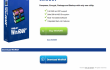
WinRAR, die wordt uitgegeven door RARLAB, is een handig programma voor het coderen, comprimeren, inpakken en back-uppen van bestanden. Deze software ondersteunt zowel .RAR- als .ZIP-bestanden. Het kan ook ARJ-, CAB-, LZH-, GZ-, TAR-, UUE-, BZ2-, ACE-, ISO-, JAR- en 7-Zip-bestanden openen. Het wordt ondersteund door de besturingssystemen Windows XP, 2003, Vista, Server 2008, 7 en 8. WinRAR kan gearchiveerde bestanden beschermen tegen schade, het kan de archieven scannen op virussen, de authenticiteit van het archief verifiëren en het heeft vele andere handige functies. Dit programma kan helpen om schijfruimte te besparen of de bestanden kleiner te maken wanneer ze worden verzonden via OneDrive, DropBox of andere platforms voor het delen van bestanden. Als u echter denkt dat WinRAR (64-bit) een niet noodzakelijk programma is, moet u het verwijderen. We hebben deze verwijderingsgids voor u opgesteld – volg de stappen nauwkeurig en
verwijder WinRAR op een juiste manier. Er zijn twee manieren om het te verwijderen.Hoe WinRAR (64-bit) op pc te verwijderen?
Om deze bestanden te verwijderen, moet u een gelicentieerde versie van Reimage Reimage software verwijderen.
Methode 1: Verwijder het programma via WinRAR (64-bit) de-installatieprogramma.
- Open 'Startmenu' → 'Alle programma's'.
- Zoek de map WinRAR (64-bit), open deze en zoek 'Uninstaller'.
- Dubbelklik erop en volg het proces.
Methode 2:Verwijder WinRAR (64-bits) via de lijst Programma's toevoegen/verwijderen:
- Start ‘Start Menu’ → ‘Configuratiescherm’ → ‘Een programma verwijderen’ (Windows 7).
- Start 'Start' → 'Programma's en onderdelen' (Windows 8.1)
- Open 'Startmenu' → 'Configuratiescherm' → 'Programma's toevoegen/verwijderen' (Windows XP)
- Detecteer WinRAR (64-bit) en selecteer 'Wijzigen/Verwijderen'.
- Klik op 'Ja' om de verwijdering uit te voeren en wacht tot het proces is voltooid.
Na het uitvoeren van deze stappen, moet u: wis WinRAR (64-bits) restjes uit het Windows-register. Volg hiervoor deze stappen:
- Controleer de map die bij WinRAR (64-bit) hoort en verwijder alle bestanden die daar nog staan.
- Open daarna 'Start Menu', typ 'regedit' in de zoekbalk en klik op 'Enter' om de Register-editor te openen.
- Hier moet u alle registervermeldingen die bij WinRAR (64-bit) horen, vinden en verwijderen. Zoek naar de bestanden in mappen: HKEY_CURRENT_USER\Software\WinRAR (64-bit), HKEY_LOCAL_MACHINE\Software\WinRAR (64-bit), en (HKEY_LOCAL_MACHINE\Software\Microsoft\Windows\CurrentVersion\Run\eg ui).
- Zoek en verwijder alle programmabestanden in systeemmappen: C:\Program Files\WinRAR (64-bit), C:\Document en Settings\All Users\Application Data\WinRAR (64-bit), C:\Documents and Settings\%USER%\Application Data\WinRAR (64-bits).
Als deze verwijderingsinstructies niet duidelijk genoeg voor je lijken te zijn, raden we je aan een goed software-verwijderprogramma te installeren en verwijder WinRAR (64-bits) mee. We raden aan om Perfect verwijderprogramma daarom.
Verwijder programma's met slechts één klik
U kunt dit programma verwijderen met behulp van de stapsgewijze handleiding die u wordt aangeboden door ugetfix.com-experts. Om u tijd te besparen, hebben we ook tools geselecteerd waarmee u deze taak automatisch kunt uitvoeren. Als je haast hebt of als je denkt dat je niet genoeg ervaring hebt om het programma zelf te verwijderen, gebruik dan gerust deze oplossingen:
Bieden
doe het nu!
DownloadenverwijderingssoftwareGeluk
Garantie
doe het nu!
DownloadenverwijderingssoftwareGeluk
Garantie
Als het je niet gelukt is om het programma te verwijderen met behulp van Reimage, laat ons ondersteuningsteam dan weten wat je problemen zijn. Zorg ervoor dat u zoveel mogelijk details verstrekt. Laat ons alstublieft alle details weten waarvan u denkt dat we die moeten weten over uw probleem.
Dit gepatenteerde reparatieproces maakt gebruik van een database van 25 miljoen componenten die elk beschadigd of ontbrekend bestand op de computer van de gebruiker kunnen vervangen.
Om een beschadigd systeem te repareren, moet u de gelicentieerde versie van Reimage hulpprogramma voor het verwijderen van malware.

Om volledig anoniem te blijven en te voorkomen dat de ISP en de overheid tegen spionage op jou, je zou in dienst moeten nemen Privé internettoegang VPN. Hiermee kunt u verbinding maken met internet terwijl u volledig anoniem bent door alle informatie te coderen, trackers, advertenties en schadelijke inhoud te voorkomen. Het belangrijkste is dat u een einde maakt aan de illegale bewakingsactiviteiten die de NSA en andere overheidsinstellingen achter uw rug om uitvoeren.
Er kunnen zich op elk moment onvoorziene omstandigheden voordoen tijdens het gebruik van de computer: deze kan worden uitgeschakeld door een stroomstoring, a Blue Screen of Death (BSoD) kan optreden, of willekeurige Windows-updates kunnen de machine wanneer u een paar keer weggaat minuten. Als gevolg hiervan kunnen uw schoolwerk, belangrijke documenten en andere gegevens verloren gaan. Naar herstellen verloren bestanden, kunt u gebruiken Gegevensherstel Pro – het doorzoekt kopieën van bestanden die nog beschikbaar zijn op uw harde schijf en haalt ze snel op.